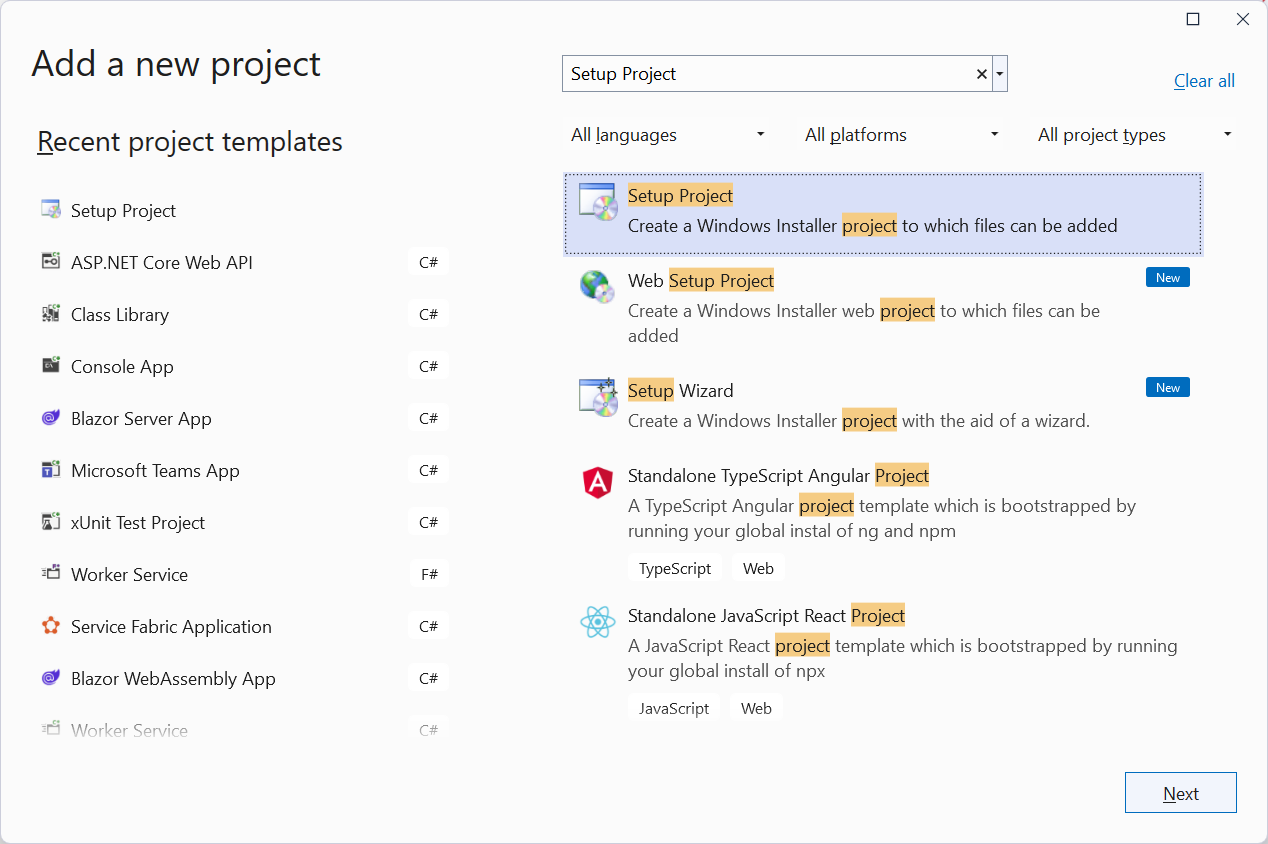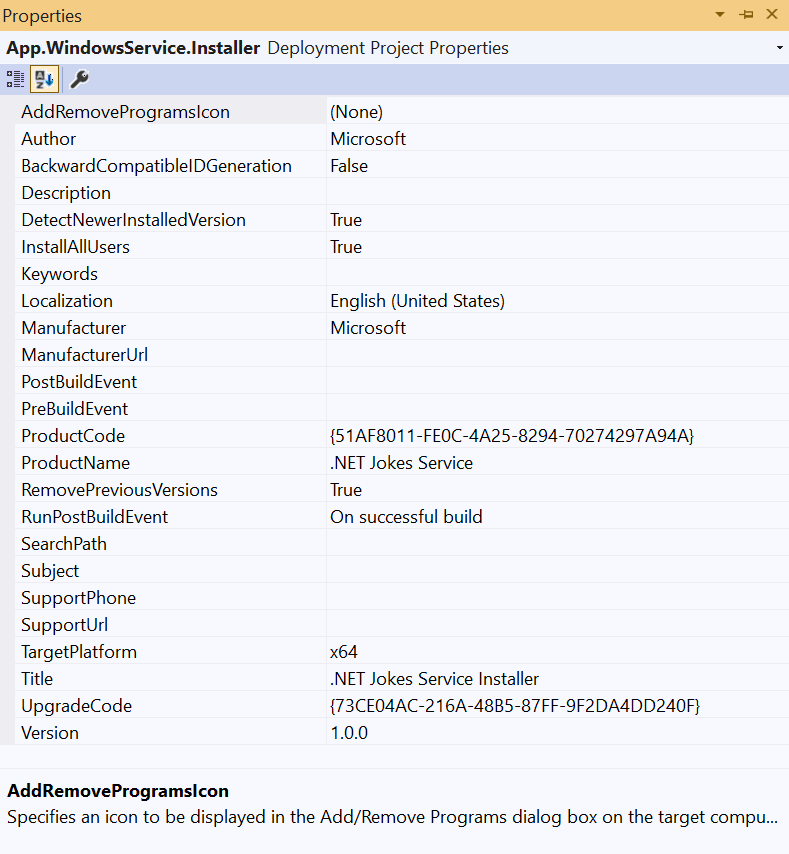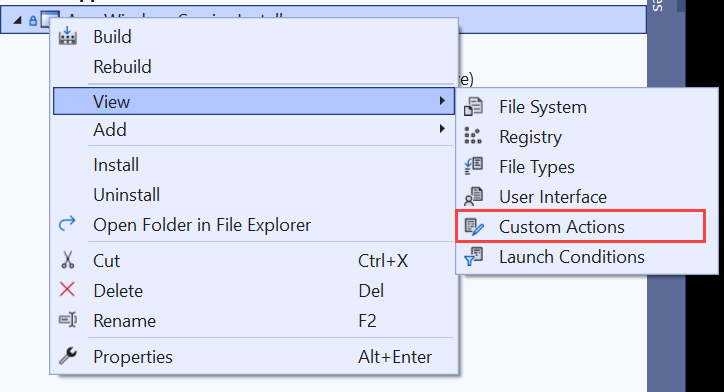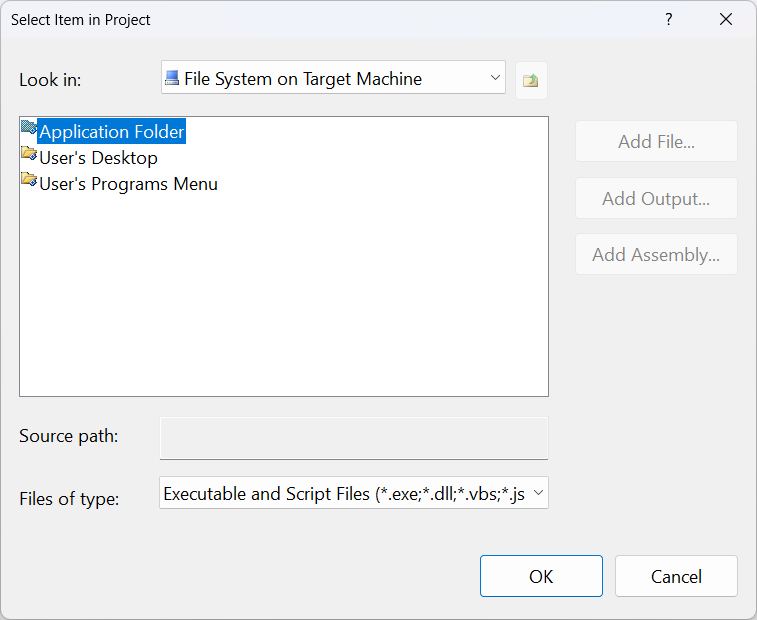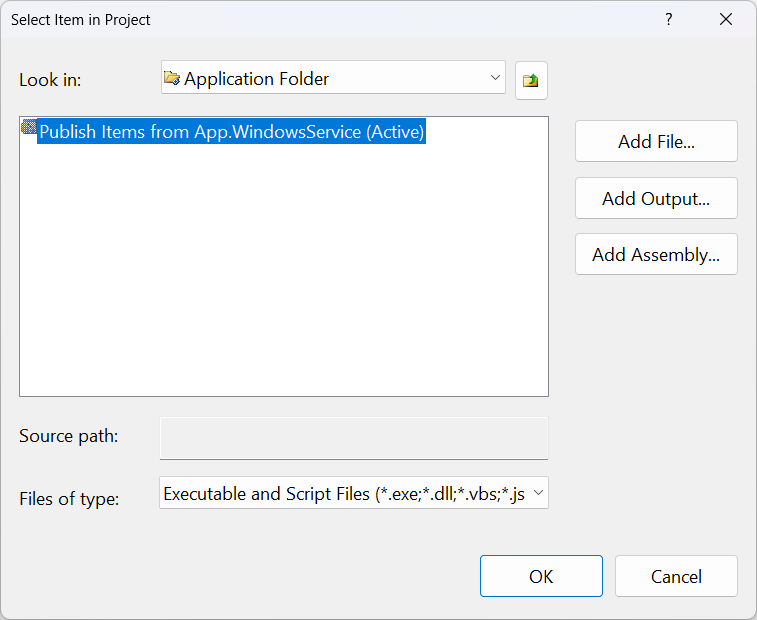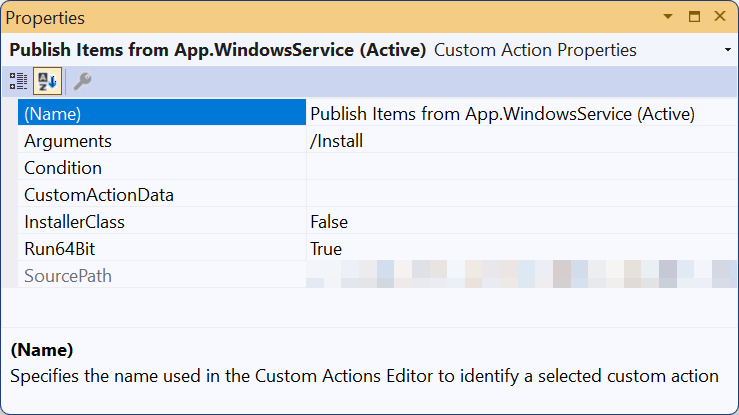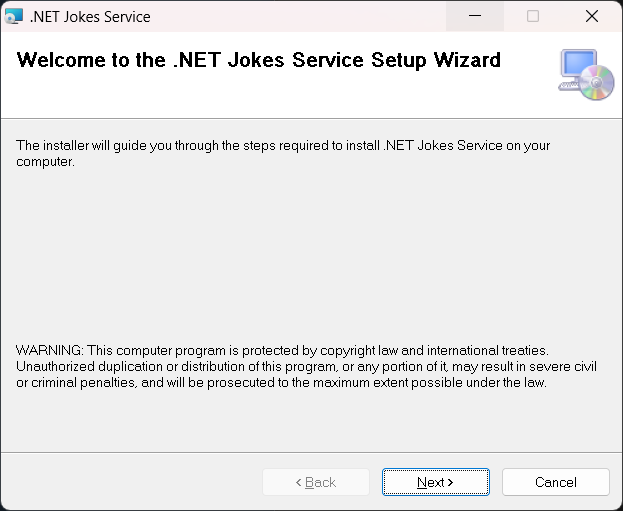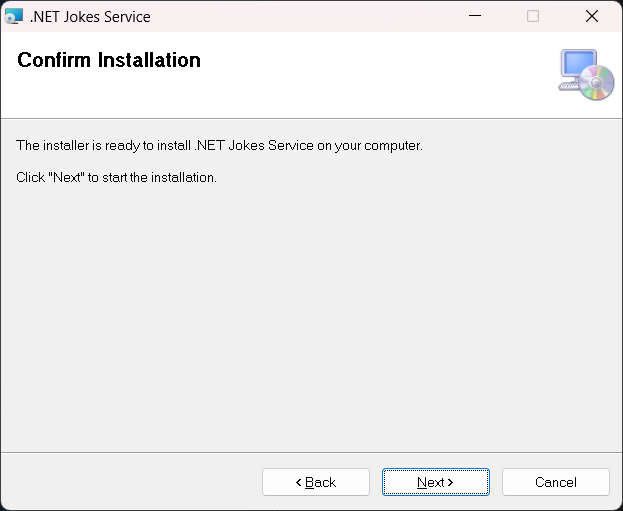Erstellen eines Windows-Dienst-Installationsprogramms
Wenn Sie einen .NET Windows-Dienst erstellen (nicht mit einem .NET Framework Windows-Dienst zu verwechseln), sollten Sie ein Installationsprogramm (Installer) für Ihren Dienst erstellen. Ohne ein Installationsprogramm müssten Benutzer wissen, wie Sie Ihren Dienst installieren und konfigurieren. Ein Installationsprogramm bündelt die ausführbaren Dateien Ihrer App und stellt eine anpassbare Benutzererfahrung für die Installation zur Verfügung. Dieses Tutorial ist eine Fortsetzung des Tutorials Erstellen eines Windows-Diensts. Es wird gezeigt, wie Sie ein Installationsprogramm für Ihren .NET-Windows-Dienst erstellen.
In diesem Tutorial lernen Sie Folgendes:
- Installieren der Visual Studio Installer Projects -Erweiterung.
- Erstellen eines Setup-Projekts.
- Aktualisieren eines vorhandenen .NET Worker-Projekts zur Unterstützung der Installation.
- Automatisieren der Installation und Deinstallation mit dem Windows-Dienststeuerungs-Manager.
Voraussetzungen
- Es wird erwartet, dass Sie das Tutorial Erstellen eines Windows-Diensts abgeschlossen haben oder darauf vorbereitet sind, das Beispielrepository zu klonen.
- Das .NET 8.0 SDK oder höher
- Ein Windows-Betriebssystem
- In .NET integrierte Entwicklungsumgebung (Integrated Development Environment, IDE)
- Nach Wunsch Visual Studio
- Ein vorhandener .NET Windows-Dienst
Installieren von Toolabhängigkeiten
Installieren Sie zunächst das Wix-Toolset. Das Wix-Toolset besteht aus einer Reihe von Tools, die Windows-Installationspakete aus XML-Quellcode erstellen.
dotnet tool install --global wix
Installieren Sie als Nächstes die Erweiterung „HeatWave for VS2022“. Starten Sie nach der Installation Visual Studio neu, woraufhin neue Projektvorlagen als verfügbar angezeigt werden.
Vorhandenes Projekt abrufen
Dieses Tutorial basiert auf der App, die im Rahmen des Tutorials Erstellen eines Windows-Diensts mit BackgroundService erstellt wurde. Sie können das Beispielrepository entweder klonen oder die App verwenden, die Sie im vorherigen Tutorial erstellt haben.
Tipp
Der gesamte Quellcode des Beispiels „Worker in .NET“ steht im Beispielbrowser zum Download zur Verfügung. Weitere Informationen finden Sie unter Durchsuchen von Codebeispielen: Worker in .NET.
Öffnen Sie die Projektmappe in Visual Studio, und drücken Sie F5, um sicherzustellen, dass die App wie erwartet erstellt und ausgeführt wird. Drücken Sie STRG+C, um die App zu beenden.
Hinzufügen eines neuen Setup-Projekts
Klicken Sie zum Hinzufügen eines neuen Wix-Setupprojekts im Projektmappen-Explorer mit der rechten Maustaste auf die Projektmappe, und wählen Sie Hinzufügen > Neues Projekt aus:
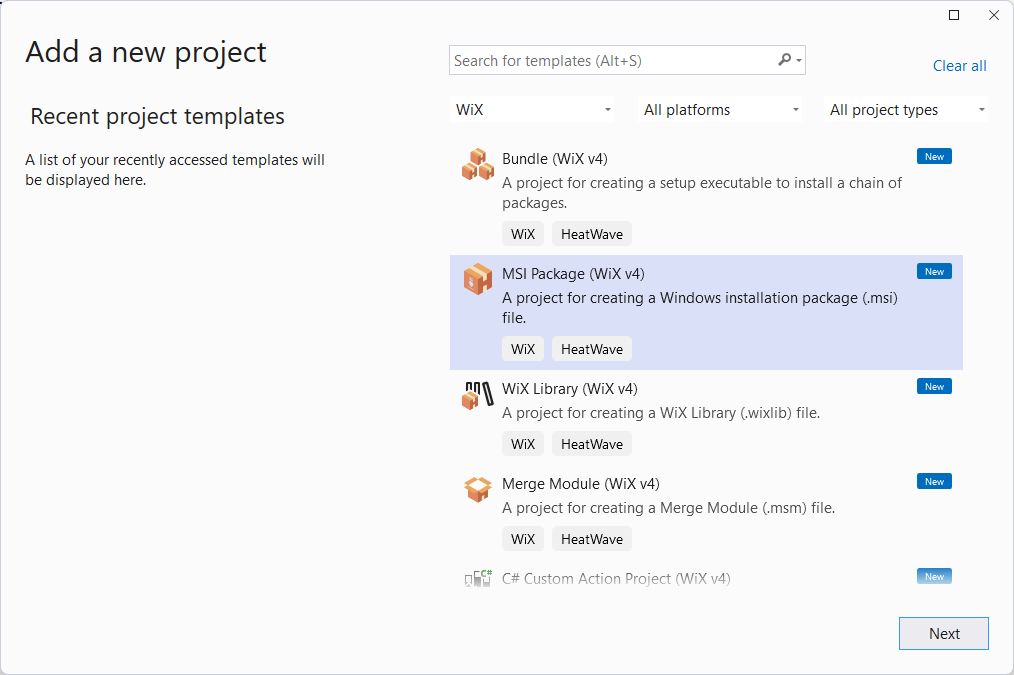
Wählen Sie in den verfügbaren Vorlagen MSI-Paket (Wix v4) und dann Weiter aus. Geben Sie den gewünschten Namen und Speicherort an, und wählen Sie dann Erstellen aus.
Konfigurieren des Installationsprogrammprojekts
Zum Konfigurieren des Setupprojekts müssen Sie zunächst einen Verweis auf das App.WindowsService-Projekt hinzufügen. Klicken Sie im Projektmappen-Explorer mit der rechten Maustaste auf das Setupprojekt, und wählen Sie dann Hinzufügen > Projektverweis aus.
Die Vorlage enthält Beispielkomponenten- und Lokalisierungsdateien. Löschen Sie diese Dateien, und lassen Sie nur die Datei Package.wxs übrig. Ihr Projekt sollte nun ein ProjectReference-Element wie das folgende enthalten:
<Project Sdk="WixToolset.Sdk/4.0.0">
<ItemGroup>
<ProjectReference Include="..\App.WindowsService.csproj" />
</ItemGroup>
</Project>
Nachdem der Projektverweis hinzugefügt wurde, konfigurieren Sie die Datei Package.wxs. Öffnen Sie die Datei im Editor, und ersetzen Sie den Inhalt durch Folgendes:
<?xml version="1.0" encoding="UTF-8"?>
<!-- Define the variables in "$(var.*) expressions" -->
<?define Name = ".NET Joke Service" ?>
<?define Manufacturer = "Microsoft" ?>
<?define Version = "1.0.0.0" ?>
<?define UpgradeCode = "9ED3FF33-8718-444E-B44B-69A2344B7E98" ?>
<Wix xmlns="http://wixtoolset.org/schemas/v4/wxs">
<Package Name="$(Name)"
Manufacturer="$(Manufacturer)"
Version="$(Version)"
UpgradeCode="$(var.UpgradeCode)"
Compressed="true">
<!-- Allow upgrades and prevent downgrades -->
<MajorUpgrade DowngradeErrorMessage="A later version of [ProductName] is already installed. Setup will now exit." />
<!-- Define the directory structure -->
<Directory Id="TARGETDIR" Name="SourceDir">
<Directory Id="ProgramFiles64Folder">
<!-- Create a folder inside program files -->
<Directory Id="ROOTDIRECTORY" Name="$(var.Manufacturer)">
<!-- Create a folder within the parent folder given the name -->
<Directory Id="INSTALLFOLDER" Name="$(Name)" />
</Directory>
</Directory>
</Directory>
<!-- The files inside this DirectoryRef are linked to
the App.WindowsService directory via INSTALLFOLDER -->
<DirectoryRef Id="INSTALLFOLDER">
<!-- Create a single component which is the App.WindowsService.exe file -->
<Component Id="ServiceExecutable" Bitness="always64">
<!-- Copies the App.WindowsService.exe file using the
project reference preprocessor variables -->
<File Id="App.WindowsService.exe"
Source="$(var.App.WindowsService.TargetDir)publish\App.WindowsService.exe"
KeyPath="true" />
<!-- Remove all files from the INSTALLFOLDER on uninstall -->
<RemoveFile Id="ALLFILES" Name="*.*" On="both" />
<!-- Tell WiX to install the Service -->
<ServiceInstall Id="ServiceInstaller"
Type="ownProcess"
Name="App.WindowsService"
DisplayName="$(Name)"
Description="A joke service that periodically logs nerdy humor."
Start="auto"
ErrorControl="normal" />
<!-- Tell WiX to start the Service -->
<ServiceControl Id="StartService"
Start="install"
Stop="both"
Remove="uninstall"
Name="App.WindowsService"
Wait="true" />
</Component>
</DirectoryRef>
<!-- Tell WiX to install the files -->
<Feature Id="Service" Title="App.WindowsService Setup" Level="1">
<ComponentRef Id="ServiceExecutable" />
</Feature>
</Package>
</Wix>
Wenn Sie das Projekt erstellen, ist die Ausgabe eine MSI-Datei, die zum Installieren und Deinstallieren des Diensts verwendet werden kann.
Testen der Installation
Um das Installationsprogramm zu testen, veröffentlichen Sie das Projekt App.WindowsService. Klicken Sie im Projektmappen-Explorer mit der rechten Maustaste auf das Projekt, und wählen Sie Veröffentlichen aus. Nach der Veröffentlichung mit dem Profil, das Sie im vorherigen Tutorial erstellt haben, befindet sich die ausführbare Datei im Veröffentlichungsverzeichnis. Als Nächstes erstellen Sie das Setupprojekt und führen das Installationsprogramm aus.
Sie müssen die Installation als Administrator*in ausführen. Klicken Sie dazu mit der rechten Maustaste auf die MSI-Datei, und wählen Sie Als Administrator ausführen aus.
Nachdem der Dienst installiert wurde, können Sie Services öffnen, um den ausgeführten Dienst anzuzeigen. Um den Dienst zu deinstallieren, verwenden Sie das Windows-Feature Programme hinzufügen oder entfernen, um das Installationsprogramm aufzurufen.
Siehe auch
Feedback
Bald verfügbar: Im Laufe des Jahres 2024 werden wir GitHub-Issues stufenweise als Feedbackmechanismus für Inhalte abbauen und durch ein neues Feedbacksystem ersetzen. Weitere Informationen finden Sie unter https://aka.ms/ContentUserFeedback.
Feedback senden und anzeigen für